Intégration à vos logiciels
En plus d’intégrer Antidote Web à votre navigateur, vous pouvez procéder à son intégration dans vos logiciels préférés, tels que Word, PowerPoint et Excel (voyez la liste de compatibilités d’Antidote 12). Une fois le connecteur ajouté grâce à l’utilitaire Connectix, repérez la fiole Antidote dans votre logiciel. Vous pouvez corriger votre texte sans avoir recours au copier-coller. Il suffit de sélectionner votre texte, d’appeler Antidote Web en cliquant sur l’icône du correcteur et de traiter les détections comme à l’habitude. Vos corrections faites dans Antidote Web sont automatiquement appliquées au texte d’origine.
Pour intégrer Antidote Web, il faut ajouter le ou les connecteurs pertinents à l’aide de l’utilitaire Connectix. Voici comment.
Étape 1
Dans Antidote Web, cliquez sur l’icône de connecteur dans le bandeau vertical de navigation (1). La fenêtre qui apparait propose deux options pour télécharger Connectix (2). Choisissez celle qui correspond au système d’exploitation de l’ordinateur que vous utilisez.
-
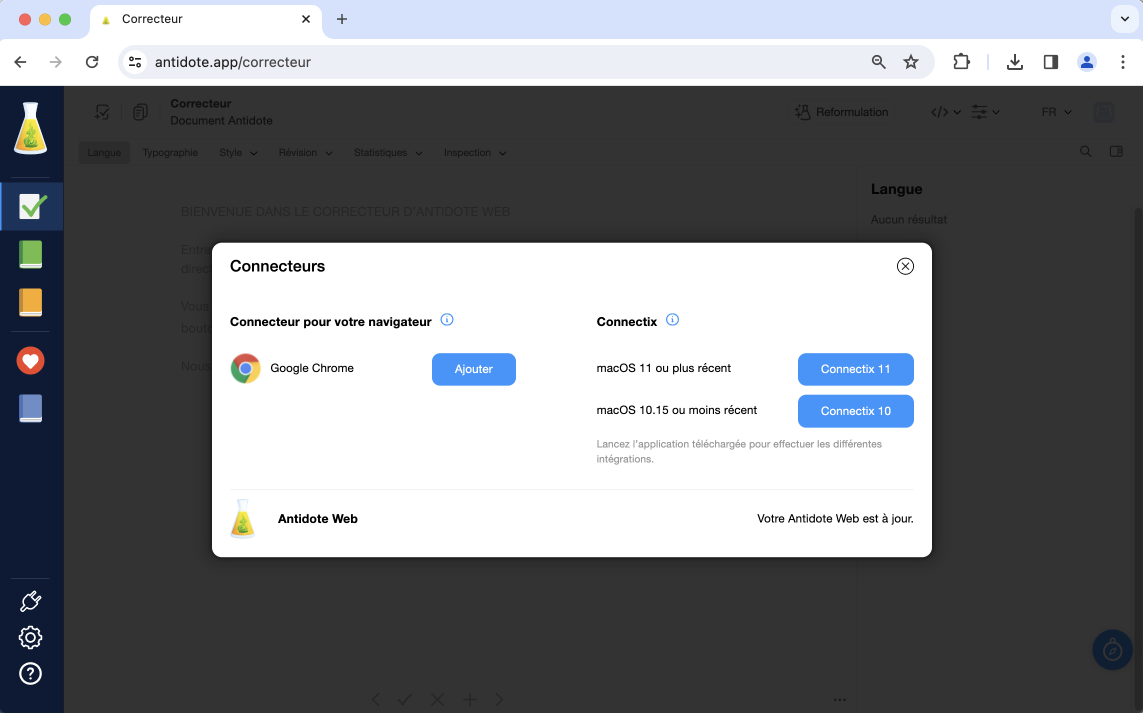 12
12
Étape 2
Doublecliquez sur le fichier téléchargé, qui se trouve dans le dossier Téléchargements ou à l’emplacement que vous avez désigné.
- Sur Windows, un dossier Connectix est créé sur le bureau. L’installateur de Connectix se trouve dans ce dossier. Il suffit de le lancer.
- Sur macOS, une image disque est créée, dont l’icône est la fiole d’Antidote. L’installateur de Connectix se trouve dans cette image disque. Il suffit de le lancer.
Étape 3
Connectix liste tous les connecteurs disponibles pour les applications ou logiciels installés sur votre ordinateur. Sélectionnez ceux auxquels vous souhaitez intégrer Antidote et cliquez sur Ajouter.
Au besoin, suivez les instructions pour ajouter des connecteurs en particulier. Vous pourrez ensuite appeler Antidote Web directement dans vos logiciels!
Note — Il n’est pas possible d’ajouter des connecteurs sur les téléphones et tablettes.